Stellarium是一款非常专业实用的桌面工具软件,同时也是一款开源的桌面星空虚拟天文馆软件,软件使用OpenGL对星空进行实时渲染,在你的电脑桌面上生成一片虚拟3D天空,同时用户也可以通过该软件放大星体和预测星空变幻,让你发现更美妙的星空。Stellarium也有白天和黑夜变化,你可以通过调整日期或时间,来看到不同季节的天空!

软件功能
1、Stellarium支持多种操作系统:支持Linux/Unix, Windows and MacOSX 等平台
2、内置功能强大,视图效果与天文望远镜所观察画面别无二致
3、Stellarium是一款开源软件
4、支持实时显示
5、完全汉化
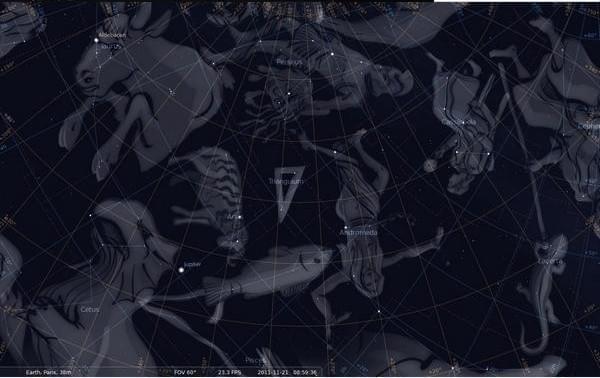
特色介绍
1、默认星表包含超过 60 万颗恒星
2、星座绘图
3、超过20种不通文化中的星座划分
4、星云图像(包含所有梅西耶天体)
5、逼真的银河
6、高度还原大气层的光影效果
7、行星和它们的卫星
安装步骤
1、下载Stellarium软件包,使用鼠标左键双击打开安装文件。
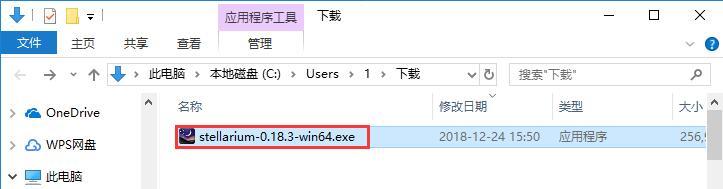
2、进入安装程序后,点开选择框选择安装向导使用的语言,选定后点击“确定”。
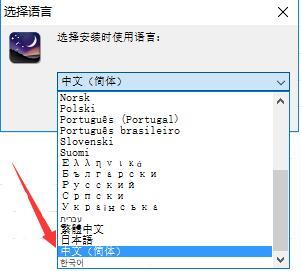
3、进入安装向导,确认软件版本为0.18.3,之后点击“下一步”。
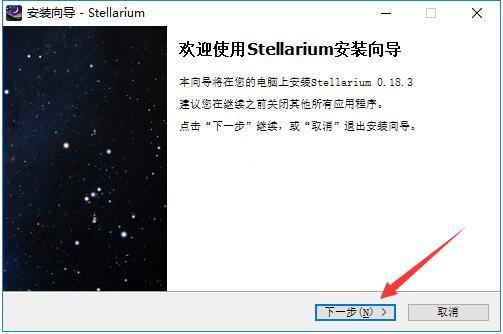
4、阅读软件相关许可协议,如无异议的话,则使用鼠标左键单击选择左下方的“我接受协议”,之后点击“下一步”。
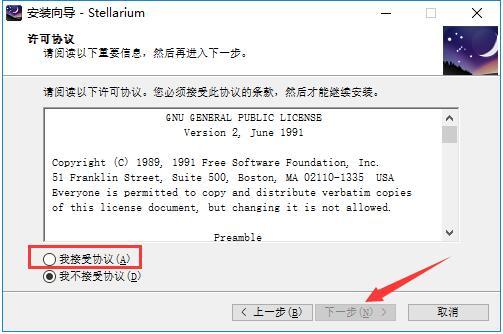
5、点击“浏览”选择Stellarium的安装目录,此处不建议安装在C盘,如果C盘文件过多的话,会影响计算机的运行速度。选定后点击“下一步”。
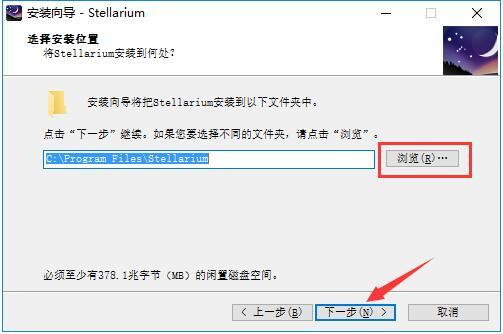
6、点击“浏览”选择Stellarium的开始菜单文件夹,一般情况下保持默认选择即可,之后点击“下一步”。
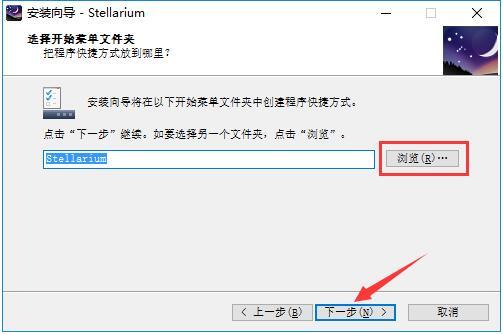
7、选择Stellarium需要的安装附加组件,在需要的项目前方单击勾选上即可,之后点击“下一步”。
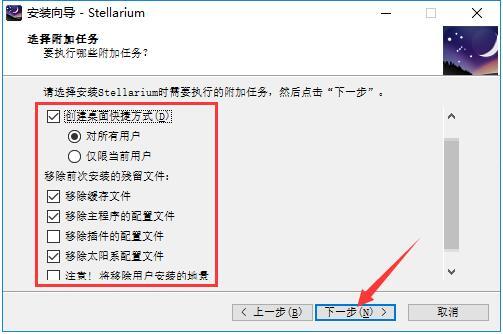
8、确认安装信息,保证无误后,点击“安装”按钮开始安装。

9、Stellarium的安装过程大约需要5分钟,请耐心等待。
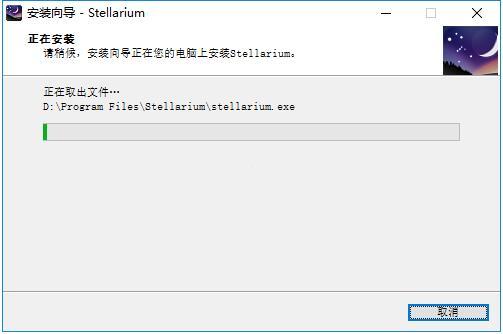
10、安装结束后,会自动跳转至安装完成界面,如果需要立即使用Stellarium的话,则勾选“运行Stellarium”选项,再点击下方的“结束”按钮即可。
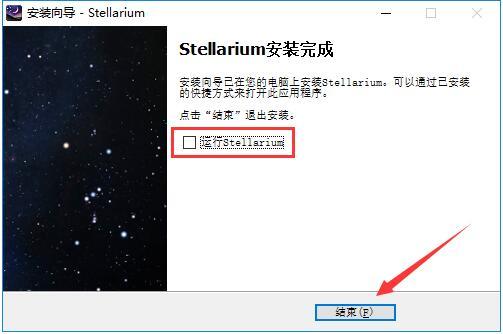
使用方法
更改语言
1.软件是多国语言版,安装后可以选择语言。还支持绿色版,安装到其它盘符中,重装后也能运行。
要将创建的“虚拟天文馆 (no OpenGL2)”快捷方式,也复制到安装目录中。如果正常的程序无法启动,就要先运行带参数的这个快捷方式。
进入软件后,将鼠标移动到屏幕左边往下的位置或按F2键,进入“设定”选项。
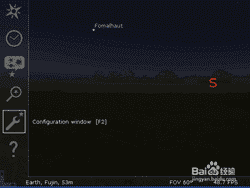
2.进入“设定”窗口后,在下拉菜单中找到中文,选中它,软件变成中文显示。不用保存,再进入软件时显示的也是中文。也就是说,选中语言后,该语言就成为了默认语言。
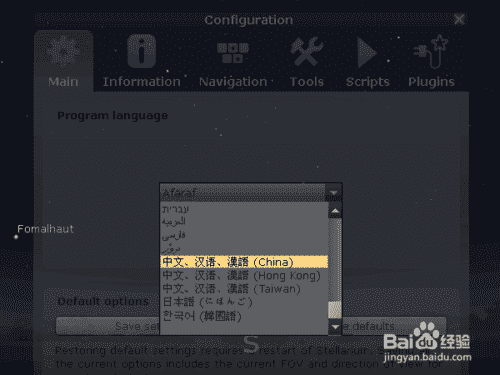
3.点“保存设置”,保存的是观星的设置,例如:所在地、观察方向、星座状态选择、窗口状态等,不只是保存语言设置。
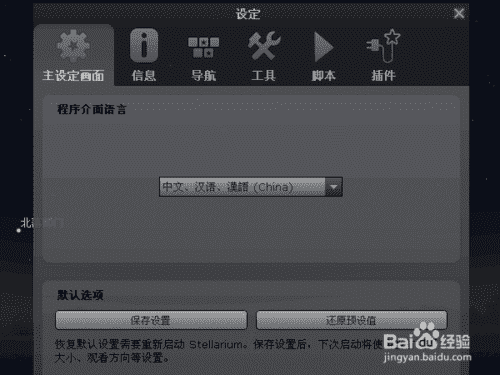
定位地点
移动鼠标到屏幕左边往下的位置,选择“所在地点”选项或按“F6”键。
在“放大镜”图标后面输入需要查找的城市的名称,这个版本不支持中文查找。点上面找到的城市,选中“设成预设值”,这个地点就变成默认值了。
也可以用鼠标在地图上用左键点击,选中的地方就是观测地点。
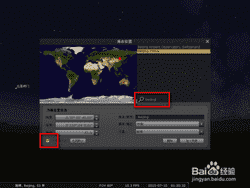
查看帮助
选择“说明”选项或按“F1”键,进入到帮助中。从这里可以掌握软件的各种功能的快捷键。
按住左键拖动鼠标选中“快捷键”这三个字,再往下移动鼠标,整个帮助内容就被选中,按右键调出菜单,选择“copy”就进行复制了,然后新建一个文本文档,将帮助内容粘贴到文档中。这样查看帮助就比在软件中方便了。

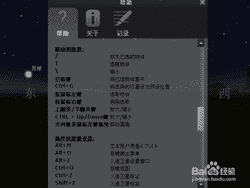
菜单状态
在屏幕下方的菜单中,是常用的的功能选项。选中后图标状态会变亮,提示该选项被选中。选中后会有各种效果显示出来。
例如:不选中“大气层”状态,就是去掉白天背景,可以清晰的显示星空。
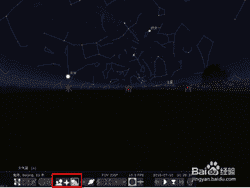
目镜使用
1.点下方菜单栏中的“目镜视图”,会提示“在您启用目镜视图前,请选择一个天体”。意思就是,要先选择一个星星,然后点“目镜视图”。
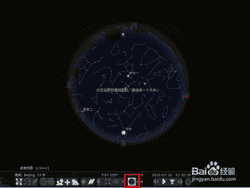
2.以“月球”为例,先用左键点它,显示选中状态,左上角会显示出与所选星星相关的信息。在屏幕任意处,按右键,取消选中,返回未选择状态。
在选中状态中,以所选天体为目标,可使用鼠标中间的圆轮键拉近与目标天体的距离。拉近后,会看到天体的表面照片。此时,可以暂停正常时间速度,画面就停止了,便于近景观察。
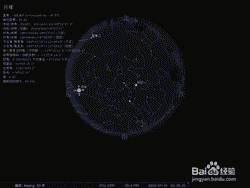
3.选中目标天体后,点“目镜视图”,显示的就是所选天体的近景效果。使用方向键,移动目镜,会发现这是在使用望远镜进行观察。
调整运行时间
在菜单栏的右边,是时间控制区。有四种时间方式选择,减缓时间流逝、正常时间速度、跳至当前时间、加快时间流逝。
使用“减缓时间流逝”,让时间倒流,可以回到10万年前。
“正常时间速度”就是与现实时间同步,所显示的星空与现实观察到的相同。
“跳至当前时间”,返回到现在的时间所显示的星空状态。
“加快时间流逝”,时间飞速前进,达到10万后的星空状态。
在时间控制区右边的按钮,就是“退出”键。点它,软件就退出了。
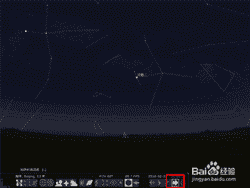
常见问题
Stellarium是免费的吗?
Stellarium是开源软件。任何人都有权免费下载和使用该软件,有权修改源代码后或不加修改地将其发送给其他人。
如何卸载Stellarium?
对于Windows用户,使用控制面板中的"添加删除程序"卸载 Stellarium。对于 Linux 用户,如果你安装的是预编译版本,则可以使用包管理器卸载。如果你是自己编译的,你可以在编译目录下输入“make uninstall”指令卸载Stellarium。
如何将分辨率调整为菜单上没有的设置?
你可能在一台配置宽屏显示器的电脑上运行Stellarium ,菜单中没有你的屏幕分辨率,怎么办?在这种情况下,只需要使用一个文本处理软件(比如 Windows的记事本)打开“config.ini”文件,找到“screen_w”(分辨率宽度,单位为像素)和“screen_h”(分辨率高度)这两个参数,将其修改为你需要的数值,然后保存文件并运行Stellarium。OK,享受你的星空吧!
如何设置Stellarium的观测地点?
首先你得得到观测地点的海拔,经纬度,可以用Google地图查一下,找到你的观测地点,然后右键单击,就会出现一个框框,点击里面的这儿是什么,就会出现经纬度,再在stellarium左侧侧边栏里选Location,在里面改属性,最后起一个易懂的名字,然后(加入列表)add to list 就好了 。下次就可以搜到。
可以显示更多的恒星吗?
Stellarium使用 Hipparcos星表,它包含有120000颗恒星。暂且还不能使用其他的星表。
更新日志
1、优化背景图
2、优化字体显示设置
3、修复部分bug


















 小熊录屏电脑版
小熊录屏电脑版 桌面便利贴软件下载
桌面便利贴软件下载 音速启动最新版
音速启动最新版 360画报
360画报 飞火动态壁纸PC下载
飞火动态壁纸PC下载 鼠标连点器电脑版下载
鼠标连点器电脑版下载 虫洞投屏下载
虫洞投屏下载 元气桌面壁纸软件
元气桌面壁纸软件